Ubuntu下的Python安装
一、源码安装
-
下载安装包
cd /usr/local/src wget https://www.python.org/ftp/python/3.7.6/Python-3.7.6.tgz -
解压安装包
tar -xvf Python-3.7.6.tgz
-
安装所需依赖
# 更新安装源(Source) sudo apt-get update # 同时安装多个软件包(已安装的会自动忽略), -y 表示对所有询问都回答 Yes sudo apt-get install -y gcc make build-essential libssl-dev zlib1g-dev \ libbz2-dev libreadline-dev libsqlite3-dev wget curl llvm libncurses5-dev \ libncursesw5-dev xz-utils tk-dev libffi-dev liblzma-dev -
编译安装(安装到 /usr/python3 )
# 创建安装目录 sudo mkdir /usr/python37 # 进入 解压后的 源码文件夹 cd Python-3.7.6 # 配置, 检查安装环境, 生成 Makefile 文件, 指定安装到 /usr/python3 ./configure --enable-optimizations --prefix=/usr/python37 # 或者 ./configure # 编译和安装(需要一段时间, 耐心等待) sudo make && make install- ./configure 时如果报错没有生成 Makefile 文件,根据报错信息安装相应的编译器或依赖,再重新执行;
- make && make install 时如果还需要其他依赖,根据报错信息逐一安装依赖后再重新执行。
-
查看安装结果
/usr/python37 ├── bin │ ├── python3 │ ├── pip3 │ └── ... ├── lib │ └── ... ├── include │ └── ... └── share └── ... -
添加环境变量
为了方便并优先使用 Python 3.7 的命令,把
/usr/python37/bin目录添加到 PATH。- 打开全局环境变量配置文件
sudo vim /etc/profile- 添加下面代码到
/etc/profile配置文件
# 把 /usr/python37/bin 放在前面, 优先使用里面的命令 export PATH=/usr/python37/bin:$PATH- 执行 source 命令,让刚配置的环境变量立即生效
source /etc/profile # 查看环境变量 echo $PATH /usr/python37/bin:- 查看版本
python3 -V pip3 -V -
配置
pip源- 首次更换,需创建
pip.conf文件:
mkdir ~/.pip cd ~/.pip touch pip.conf- 编辑
pip.conf文件:
sudo gedit ~/.pip/pip.conf- 打开
pip.conf文件窗口,将以下内容复制到文件中:
[global] index-url = http://pypi.douban.com/simple [install] trusted-host=pypi.douban.com - 首次更换,需创建
异常记录
当未完成步骤3时,在生成makefile文件时会出现异常,如下:
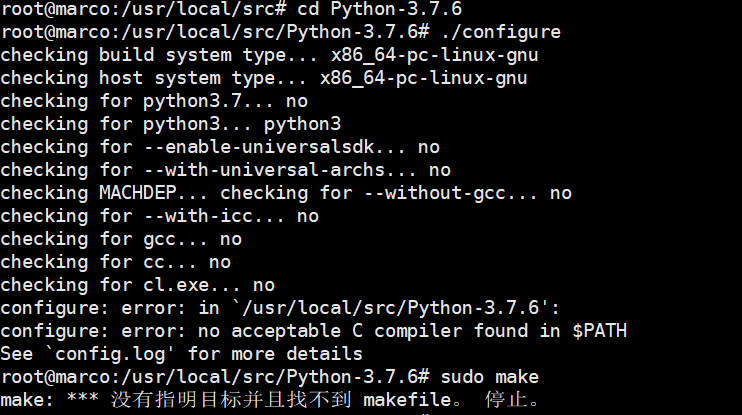
参考文档:
https://www.cnblogs.com/cnhope/p/13073030.html
https://blog.csdn.net/xietansheng/article/details/84791703



